ホームページ >モバイルチュートリアル >iPhone >iOS17 の説明ファイルのダウンロードとアップデートの問題を解決する方法: Apple の説明ファイルのブロックをバイパスしてみる
iOS17 の説明ファイルのダウンロードとアップデートの問題を解決する方法: Apple の説明ファイルのブロックをバイパスしてみる
- 王林転載
- 2024-01-03 08:36:158002ブラウズ
Apple は、2023 WWDC 開発者カンファレンスで iOS 17 オペレーティング システムの正式リリースを発表し、カンファレンス当日に iOS 17 のベータ版を開始しました。これは、ユーザーがiOS 17システムの新機能と改善点を事前に体験できることを意味します。これは間違いなく Apple ユーザーにとってエキサイティングなニュースです。ベータ版の使用に参加することでフィードバックや意見を提供できるため、Apple はシステムをさらに最適化し、正式版リリース時のスムーズな動作を確保することができます。 iOS 17 のリリースにより、Apple ユーザーはエクスペリエンスを向上させるためのさらなる革新と改善を期待できます。
昨年と同様、新鮮さを追求する多くの人々は依然として iOS17 の説明ファイルをダウンロードする方法を探しており、この方法で iOS17 をアップデートして新機能を体験したいと考えています。
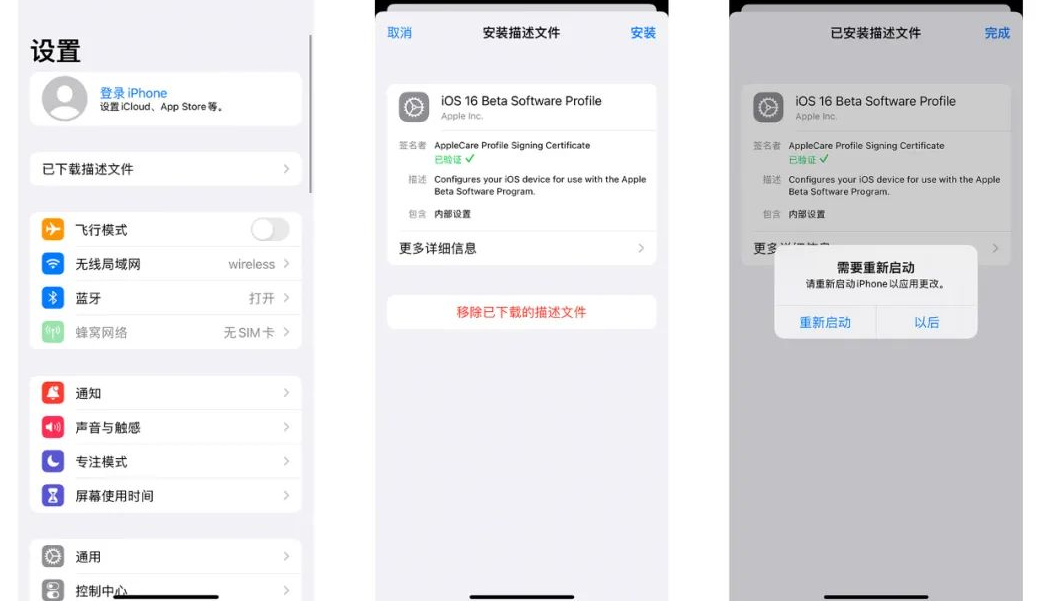
今年、Apple は iOS17 ベータ版の更新方法に大きな変更を加えました。つまり、ベータ アップグレード ポリシーが更新され、一般のユーザーが説明ファイルをダウンロードしてベータ バージョンのシステムを強制インストールできなくなりました。
Apple は、開発者のベータ版マテリアルを共有する Web サイトを取り締まるために、2022 年の初めには行動を開始しました。影響を受けたサイトの 1 つである BetaProfiles.com は、Apple との法的紛争を避けるために閉鎖されました。

iOS 16.4 ベータ版がリリースされると、「ベータ アップデート」というリボンがデバイスの設定に追加されました。このリボンは、[一般] - [ソフトウェア アップデート] オプションの中央にあります。
Apple Developer Programは、iOS17の機能をいち早く体験していただくために設立されました。したがって、これらの新機能をできるだけ早く体験したい場合は、ユーザーはプログラムに参加する必要があります。
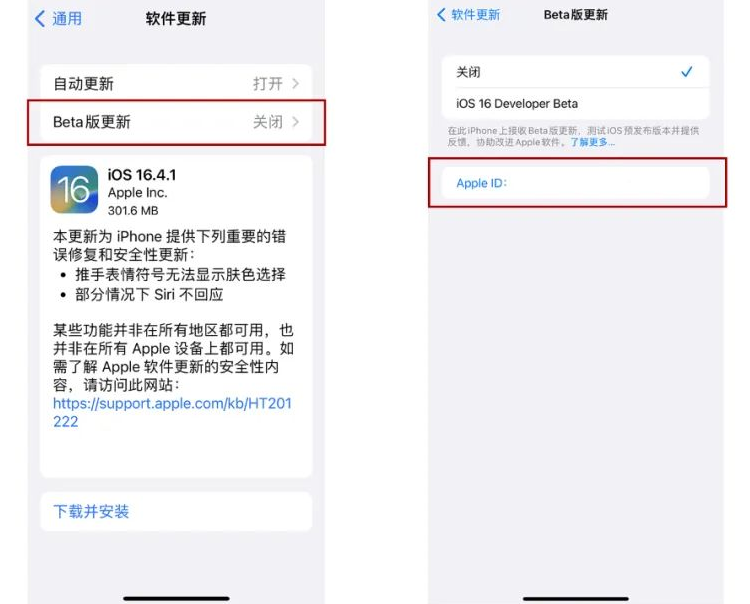
お使いの iPhone が開発者プログラムに参加し、対応する ID でログインしている場合は、最新の iOS 17 開発者ベータ版を簡単に入手できます。具体的な手順は次のとおりです。まず iPhone を開き、[設定] に入り、次に [一般] オプションを見つけて、[ソフトウェア アップデート] に入ります。ソフトウェア更新ページに「ベータ更新」というオプションが表示されるので、それをクリックします。ベータアップデートページに「iOS 17 Developer Beta」というオプションが表示されるので、チェックを入れます。上記の手順を完了すると、iPhone は最新の iOS 17 開発者ベータ版のダウンロードとインストールを開始します。
関連するシステム プッシュを受信するには、前のレベルに戻るだけです。次に、iOS システムのアップデート プロセスに従ってアップデートを完了します。
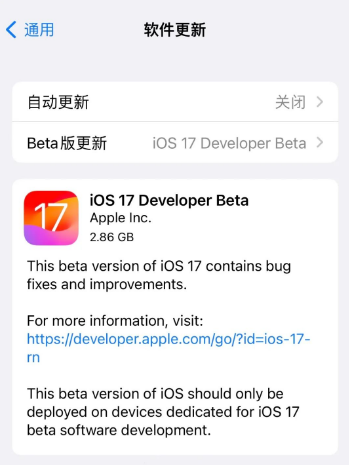
開発者プランを開いていないため、デバイスのログイン ID が使用できない場合は、次の 3 つの方法を試してみてください。これらの方法は問題の解決に役立つ場合があります。
1.「Apple Developer」アプリをダウンロードしてログインします
まず、App Store を開いて、検索バーに「Apple Developer」と入力する必要があります。次に、検索ボタンをクリックして関連するアプリを見つけます。次に、[ダウンロード] ボタンをクリックし、アプリがダウンロードされてインストールされるまで待ちます。完了後、携帯電話で「Apple Developer」アプリケーションを見つけて開くことができます。
「Apple Developer」アプリケーションを開いたら、まず下部にある[アカウント]ボタンを見つけてクリックします。次に、アカウントページで[ログイン]ボタンを探してクリックします。
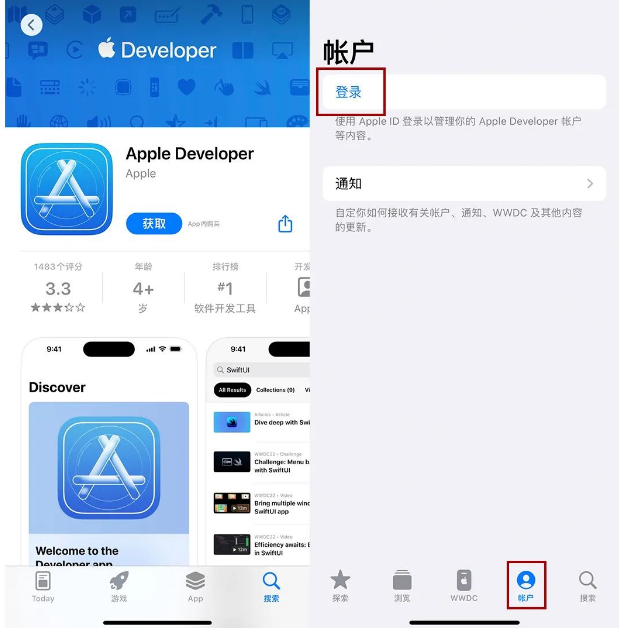
Apple ID を使用してポップアップ ページにログインしてください。ログインに成功すると「Apple Developer Contract」のポップアップウィンドウが表示される場合がありますので、直接「同意する」ボタンをクリックしてください。
ログインに成功したら、次の手順で携帯電話のソフトウェア バージョンを更新できます。まず、携帯電話の設定ページを開き、一般設定オプションに移動します。一般設定には「ソフトウェアアップデート」というオプションがあります。このオプションをクリックすると、「Beta Updates」というポータルが表示されます。このエントリでは、最新の iOS17 開発者ベータ版に更新することを選択できます。このオプションを選択した後、プロンプトに従って更新操作を完了します。
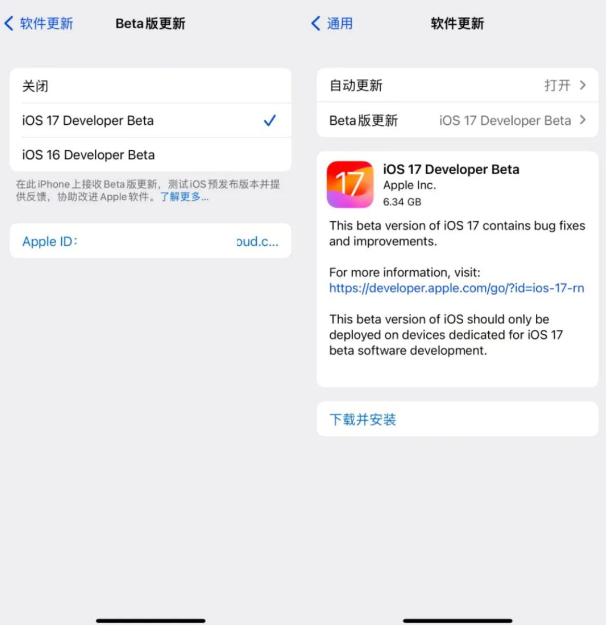
ただし、注意すべき点は、iPhoneのシステムバージョンが古い場合、「ベータアップデート」を入手できないことです。アップデートする前に、iOS システムをバージョン 16.5 にアップデートする必要があります。これにより、最新の機能や改善点をスムーズに体験できます。ただし、心配する必要はありません。次の手順に従ってシステム アップデートを完了してください:
2. iOS アップグレードおよびダウングレード ツールを使用する
ここでは、ユーザーに新しい「iOS アップグレード/ダウングレード」入り口を追加する Apple 携帯電話修復ツールを使用します。
ツール側の「iOS アップグレード/ダウングレード」機能ボタンをクリックし、アップグレードおよびダウングレードページに入り、「アップグレード」機能を選択します。
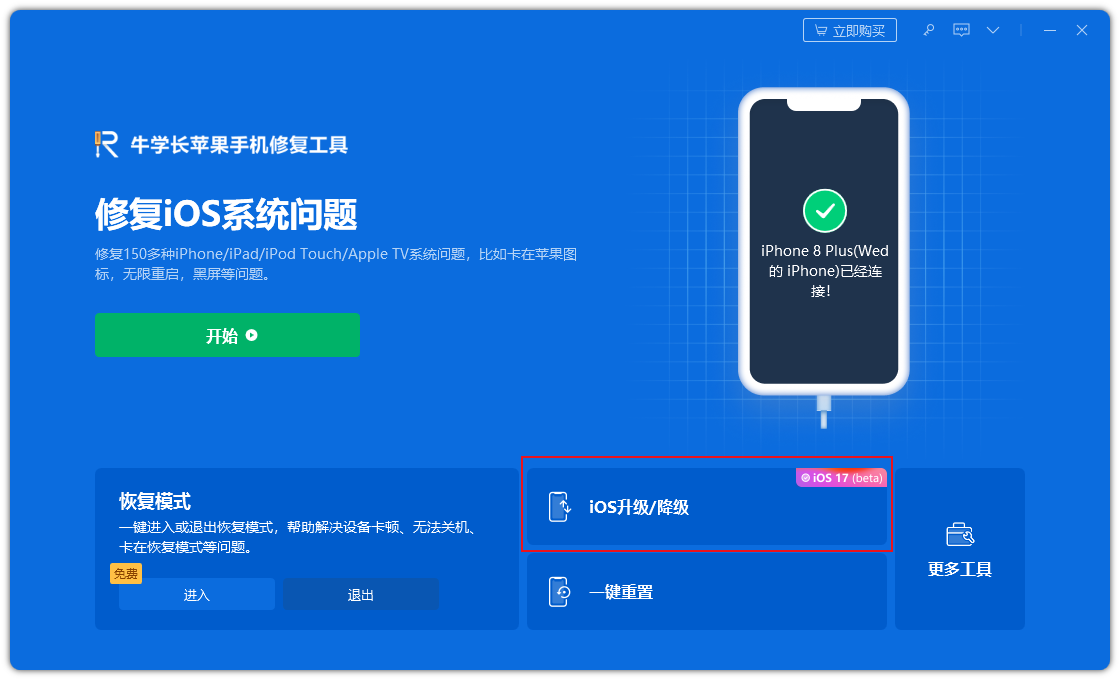
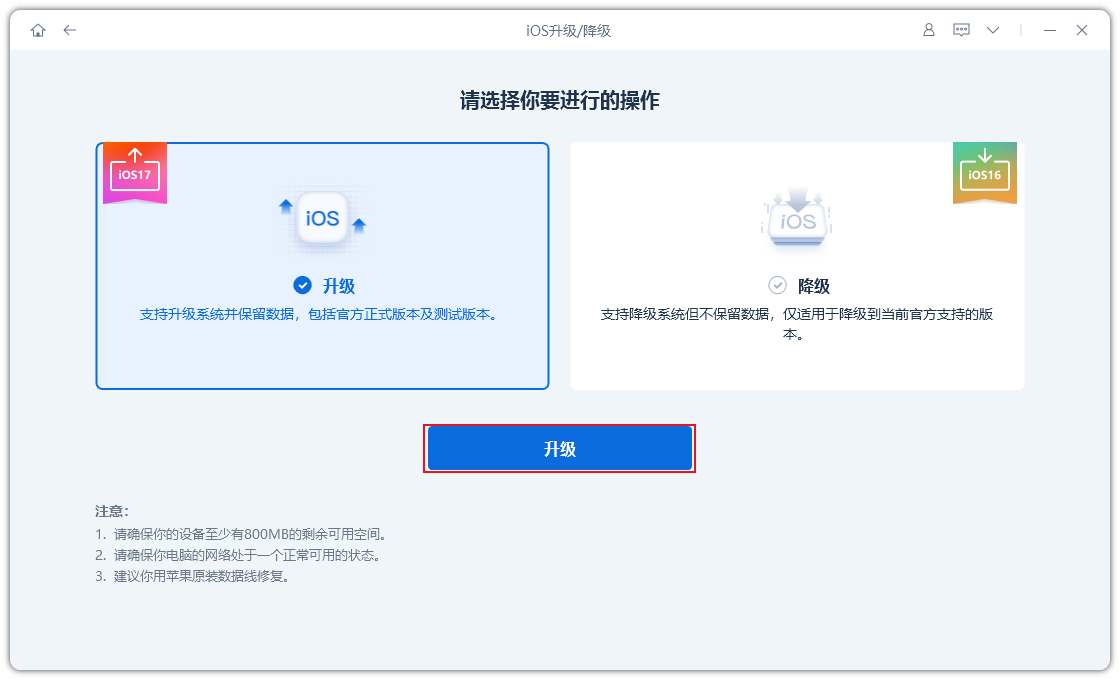
まず、iPhone をサポートする正式バージョンとベータ システムを見つける必要があります。携帯電話では、画面を上下にスライドさせることで設定オプションを見つけることができます。設定を開くと、ソフトウェア更新オプションが表示されます。 「ソフトウェアアップデート」をクリックすると、利用可能なアップデートバージョンがリストされます。ここでは、iOS17 ベータシステムを選択する必要があります。 iOS17 ベータ システムを選択すると、ツールの指示に従ってシステム アップデートを完了するように求められます。プロンプトによると、信頼できる Wi-Fi ネットワークに接続し、電話に十分な電力があることを確認する必要があります。システムアップデートを実行する前に、アップデートプロセス中の損失を防ぐために、携帯電話上の重要なデータをバックアップすることをお勧めします。 上記の準備が完了したら、「アップデート開始」ボタンをクリックすると、iOS17ベータシステムのダウンロードとインストールが開始されます。更新プロセスには時間がかかる場合がありますので、しばらくお待ちください。システムのアップデートが完了したら、プロンプトに従って携帯電話を再起動すると、新しい iOS17 ベータ システムを体験できるようになります。 つまり、iPhone システムのアップデートを完了するには、サポートされている公式バージョンとベータ版システムを見つけて、ツールのプロンプトに従う必要があります。上記の手順により、iPhone システムを正常にアップデートし、新機能や改善を楽しむことができます。
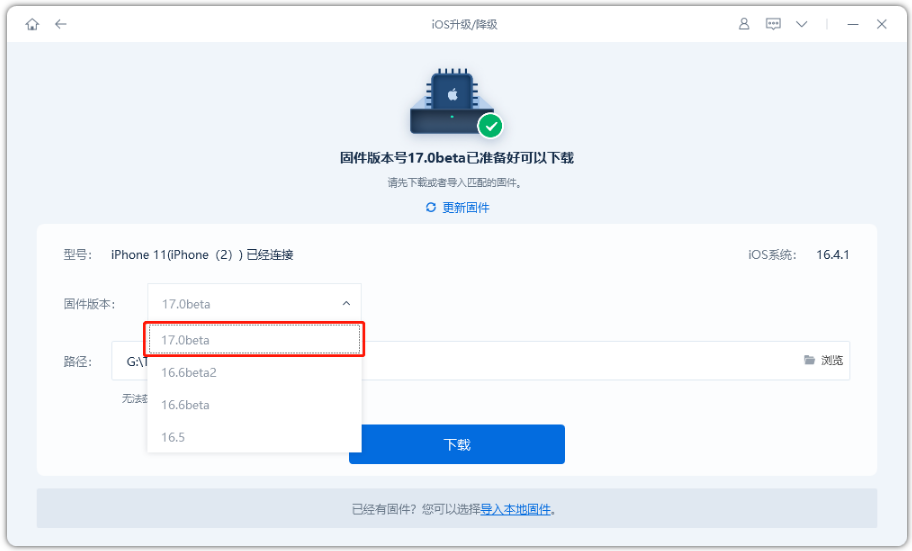
3. iPhone を iOS16.6 ベータ版にアップデートする
この方法は一部のユーザーから効果があると報告されています。まず、iPhone を iOS16.6 ベータ版にアップデートする必要があります。その後、iOS17を入手できます。.0beta システム バージョンがプッシュされました。
以上がiOS17 の説明ファイルのダウンロードとアップデートの問題を解決する方法: Apple の説明ファイルのブロックをバイパスしてみるの詳細内容です。詳細については、PHP 中国語 Web サイトの他の関連記事を参照してください。

